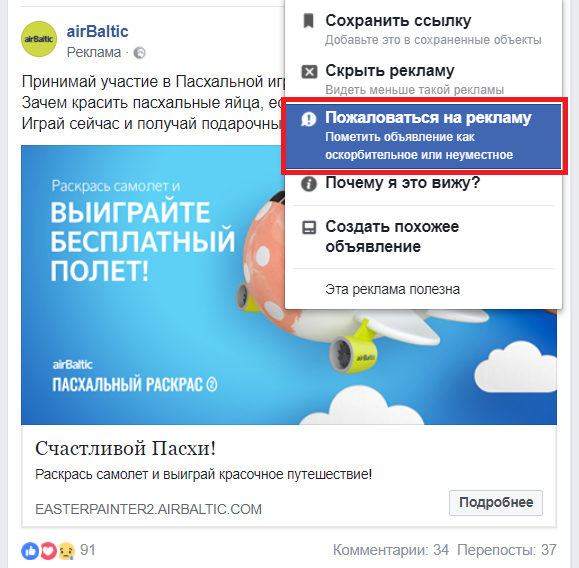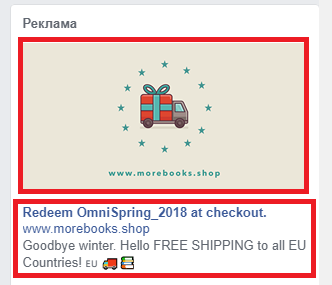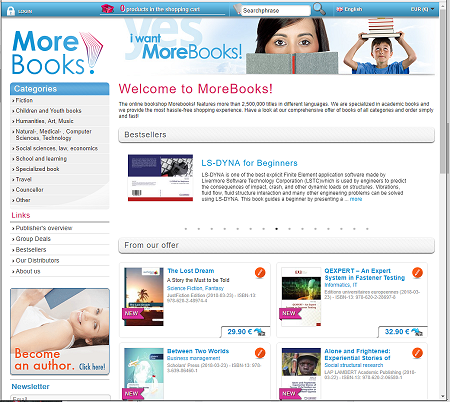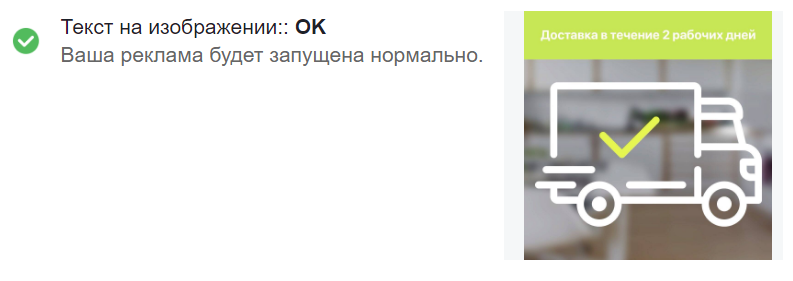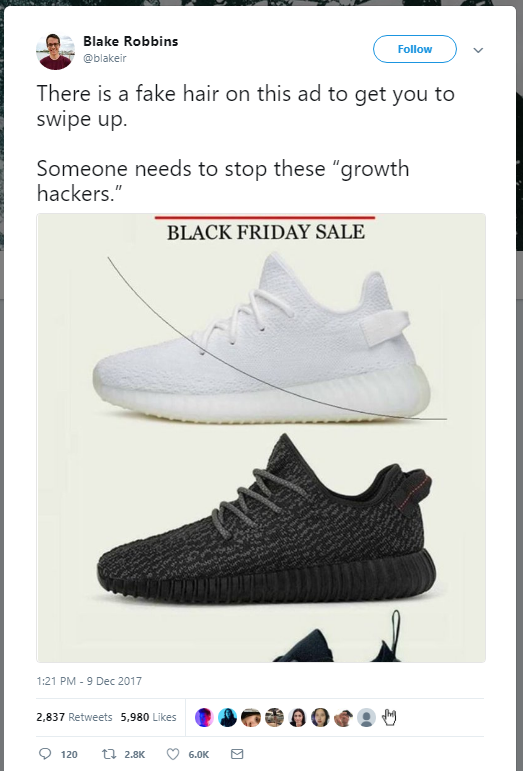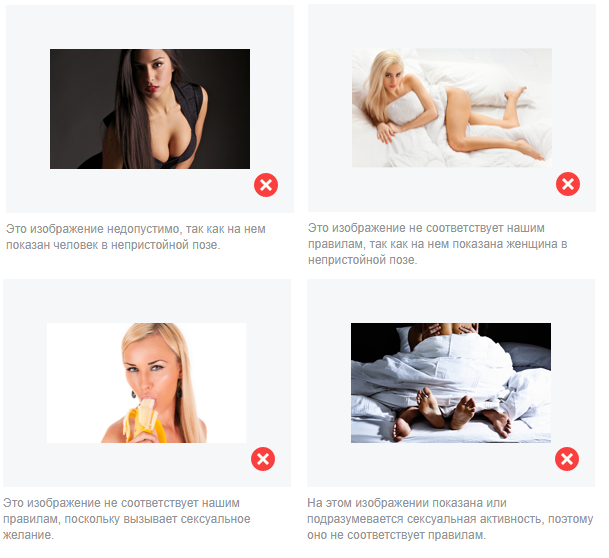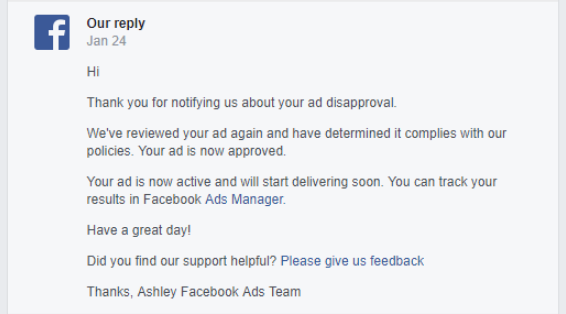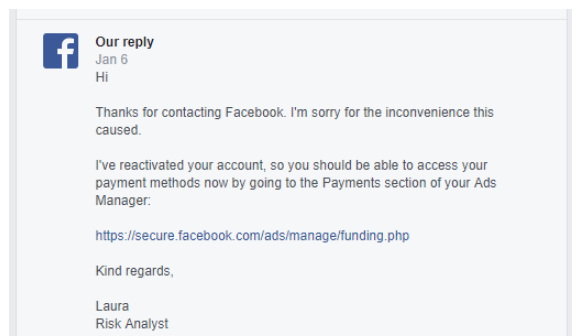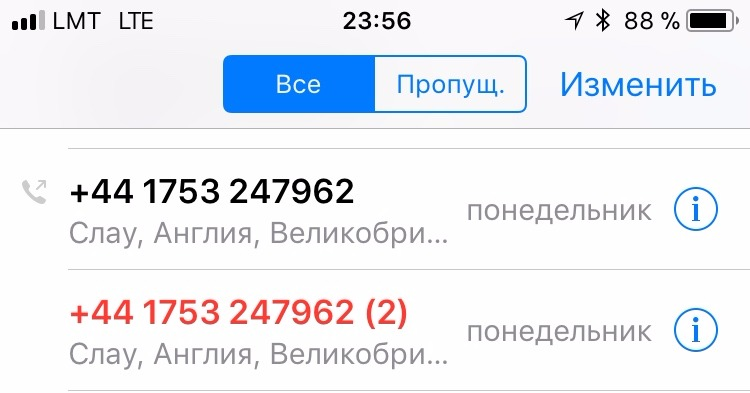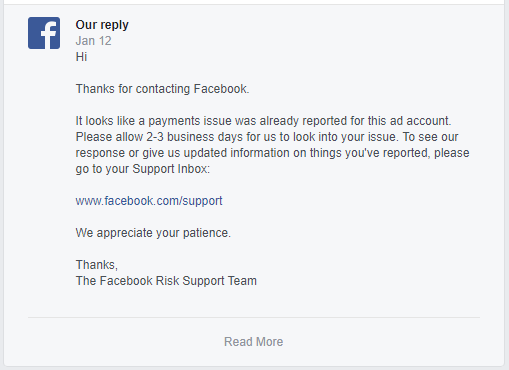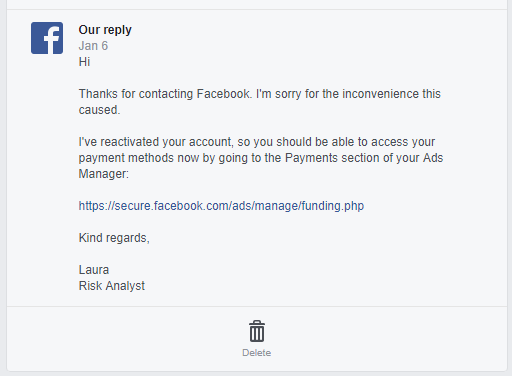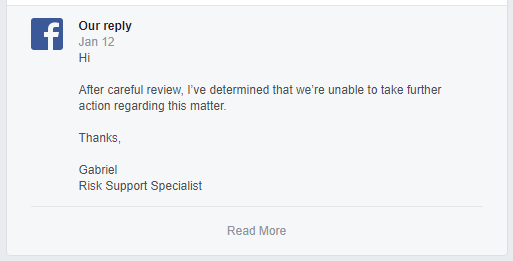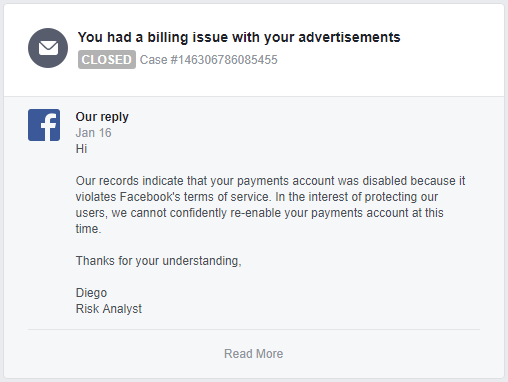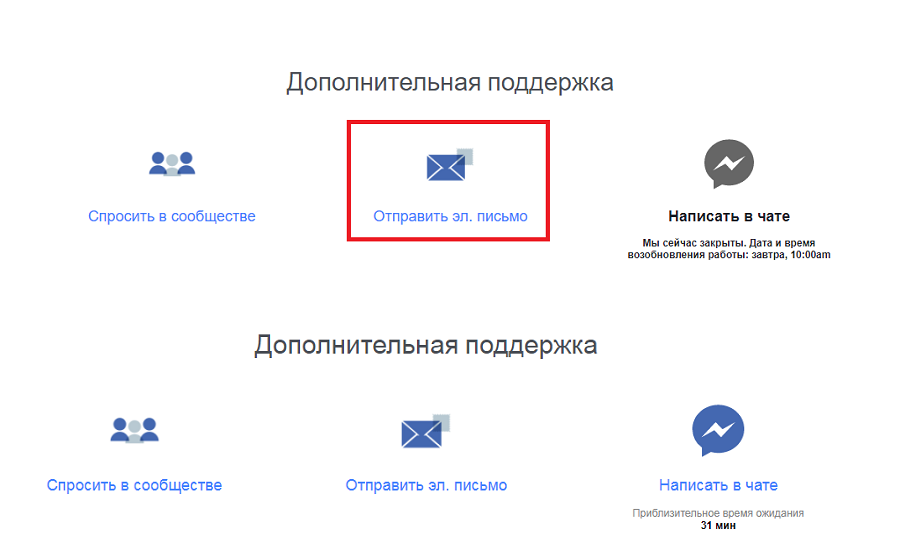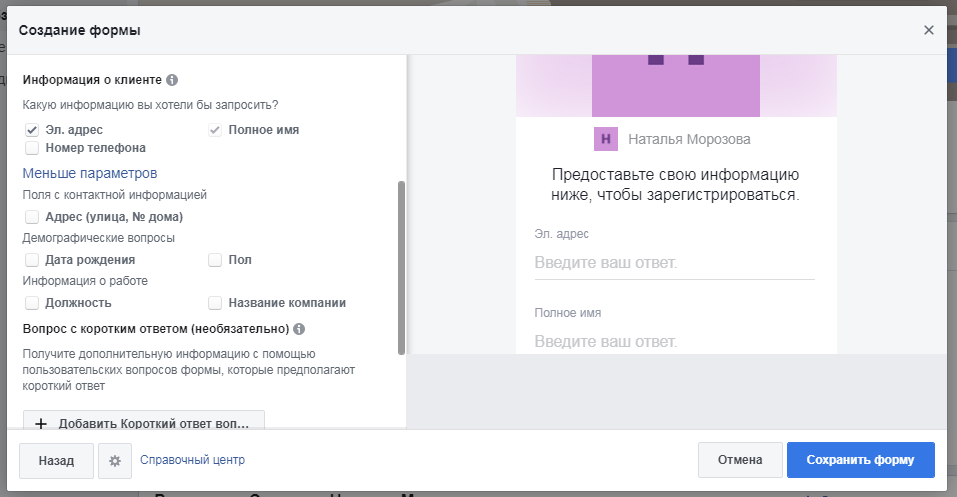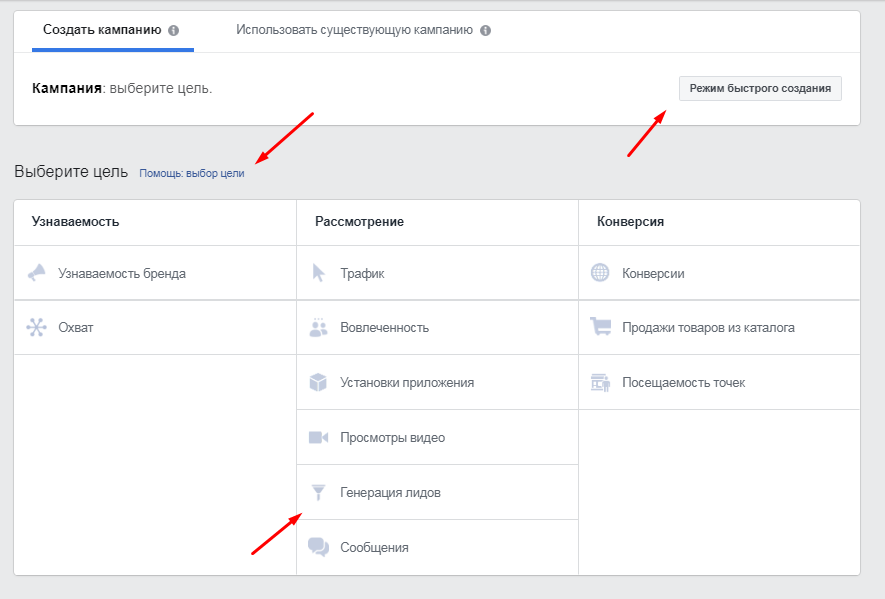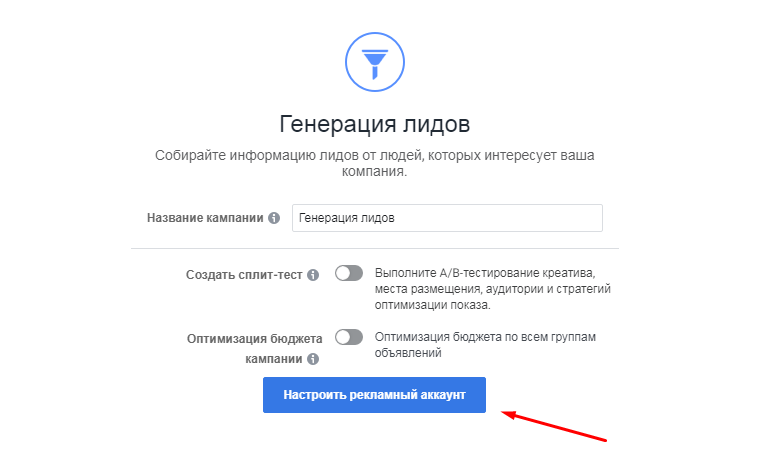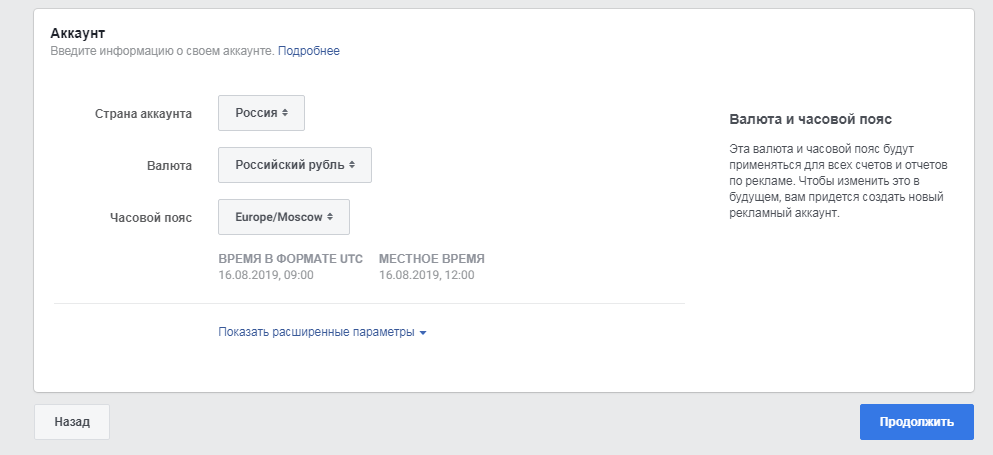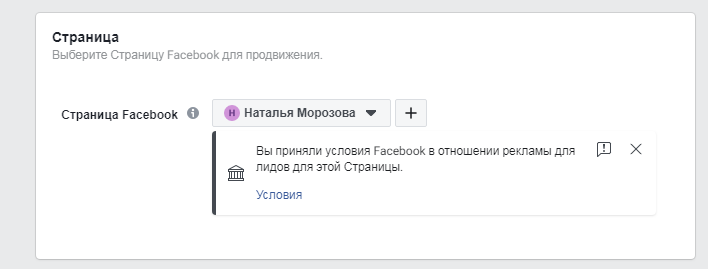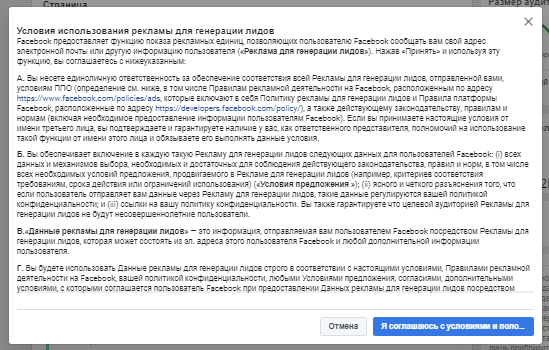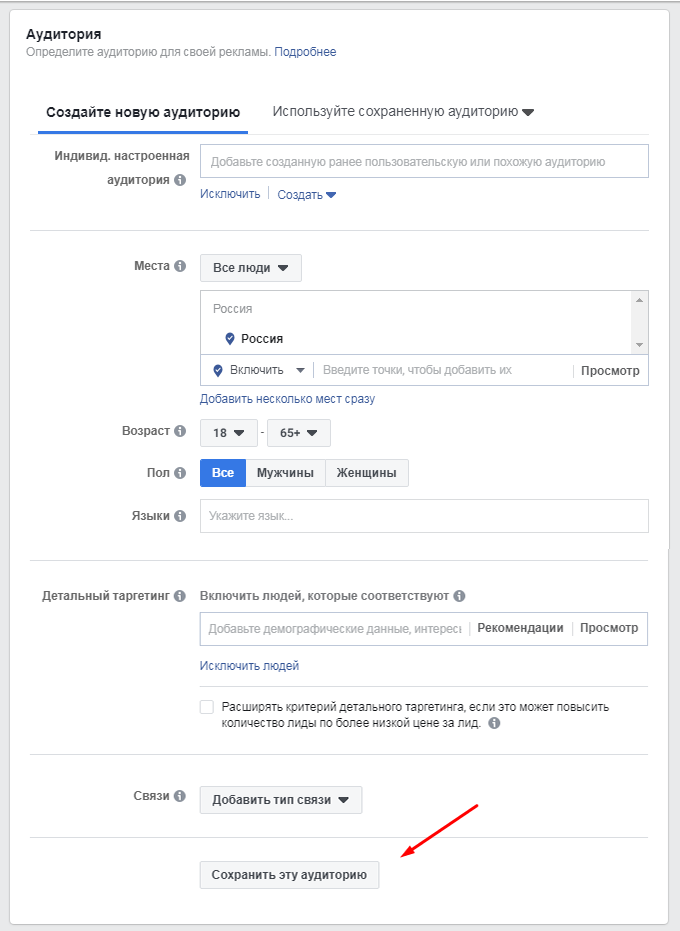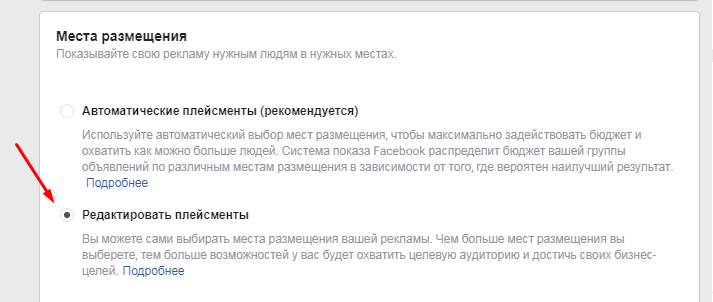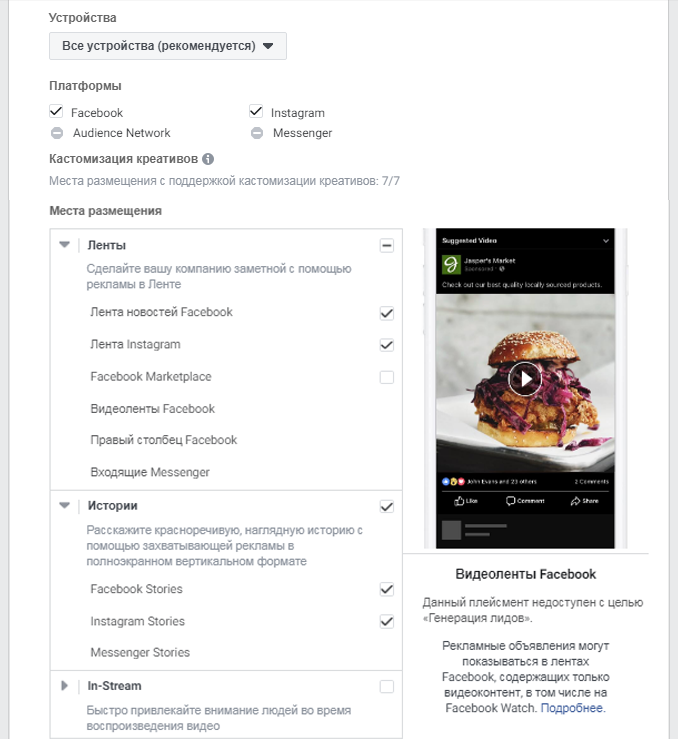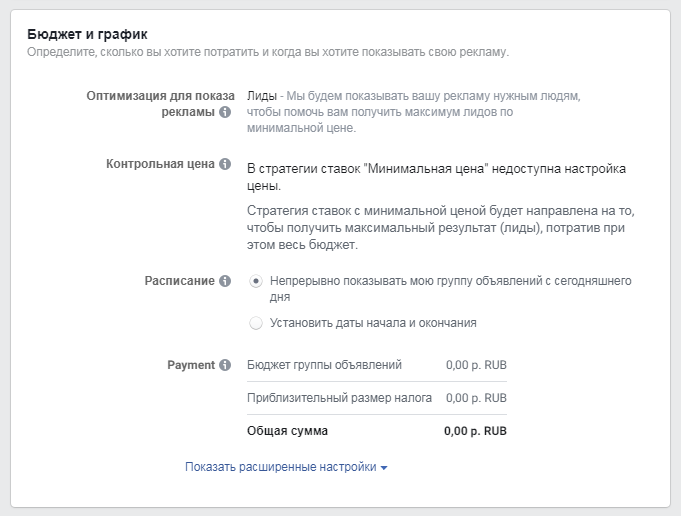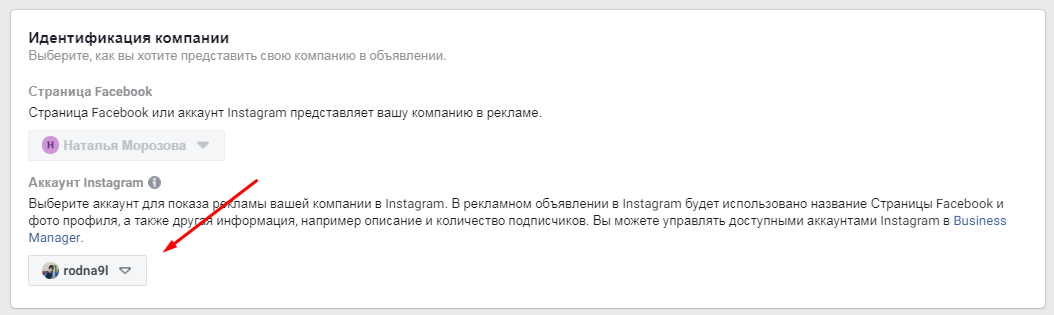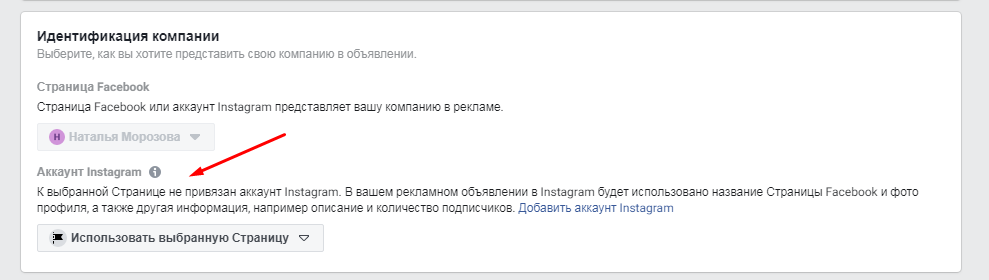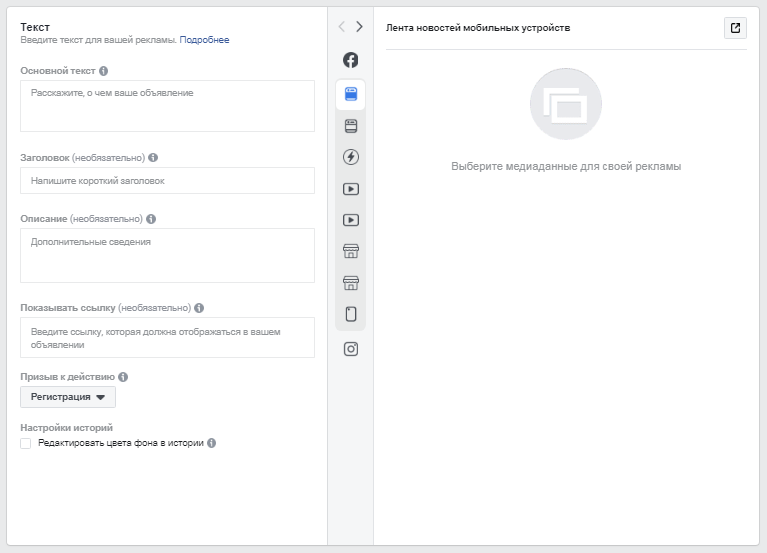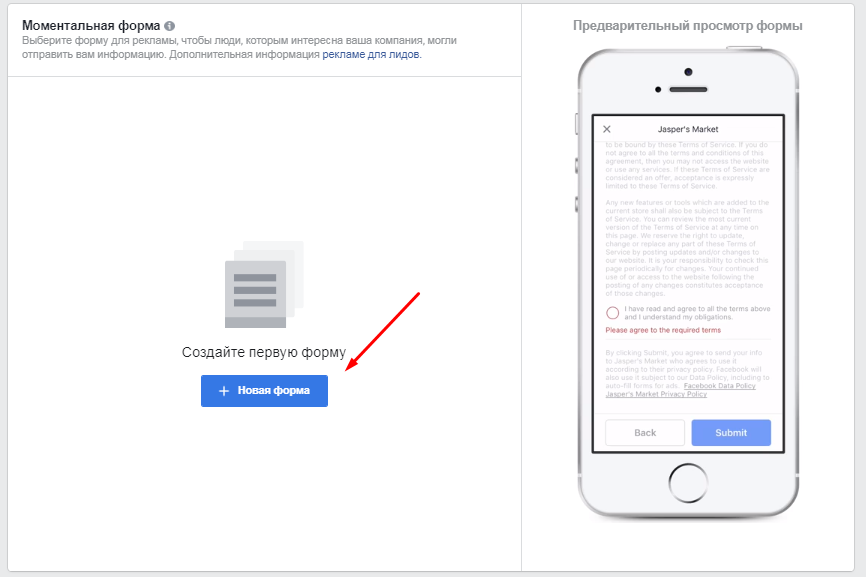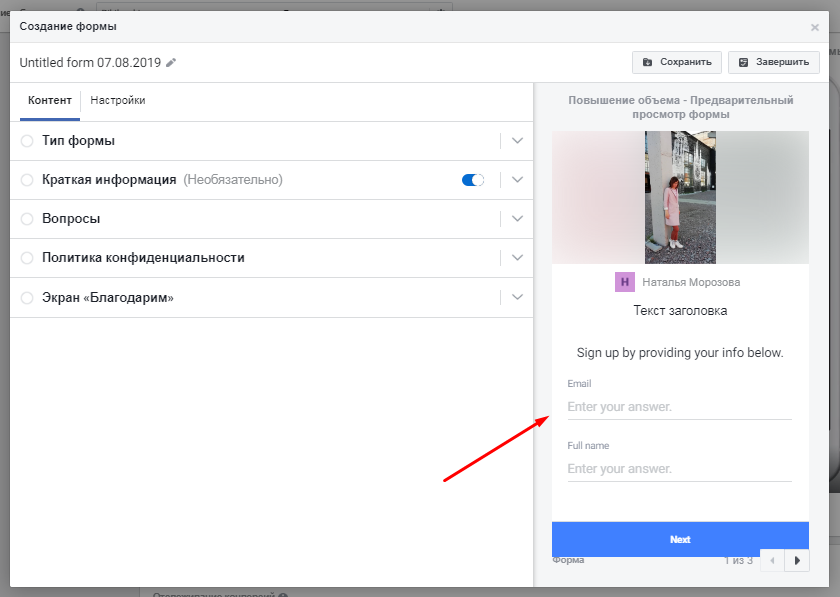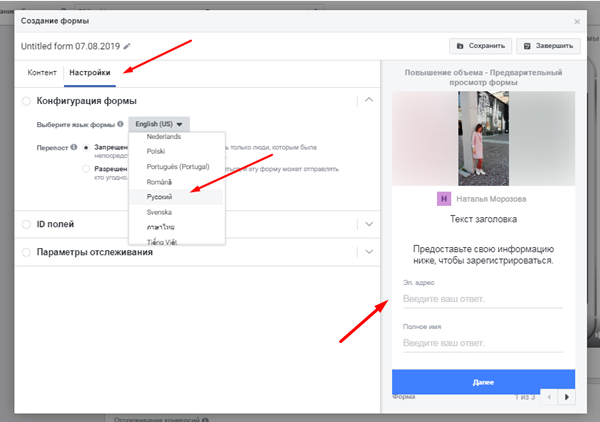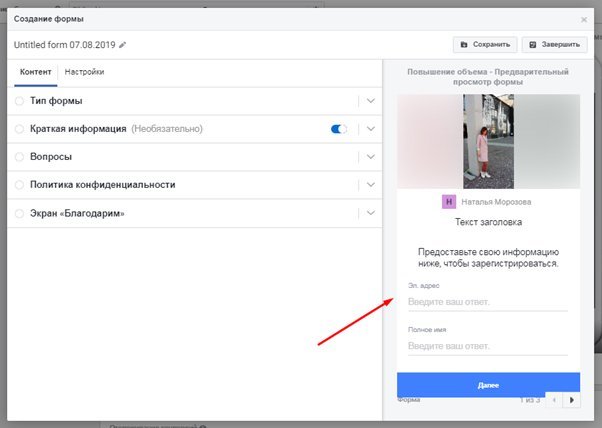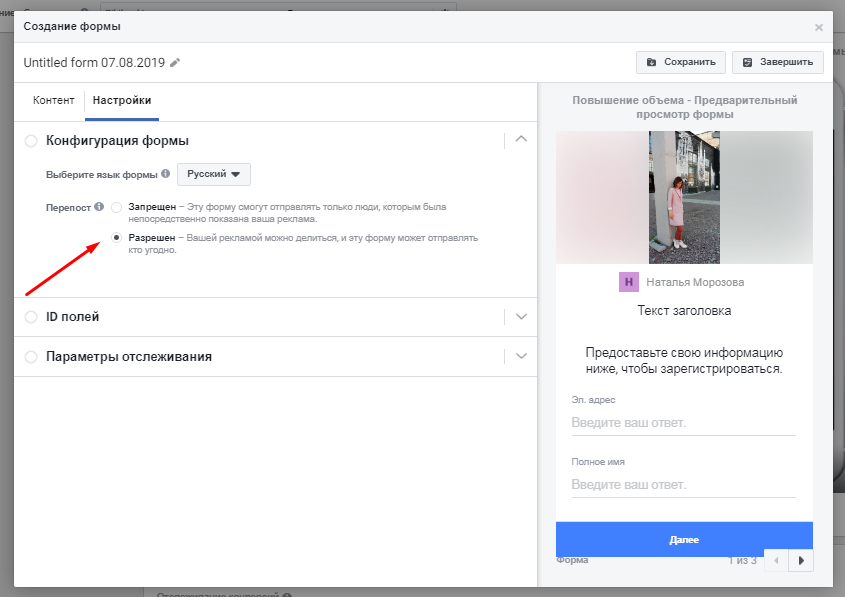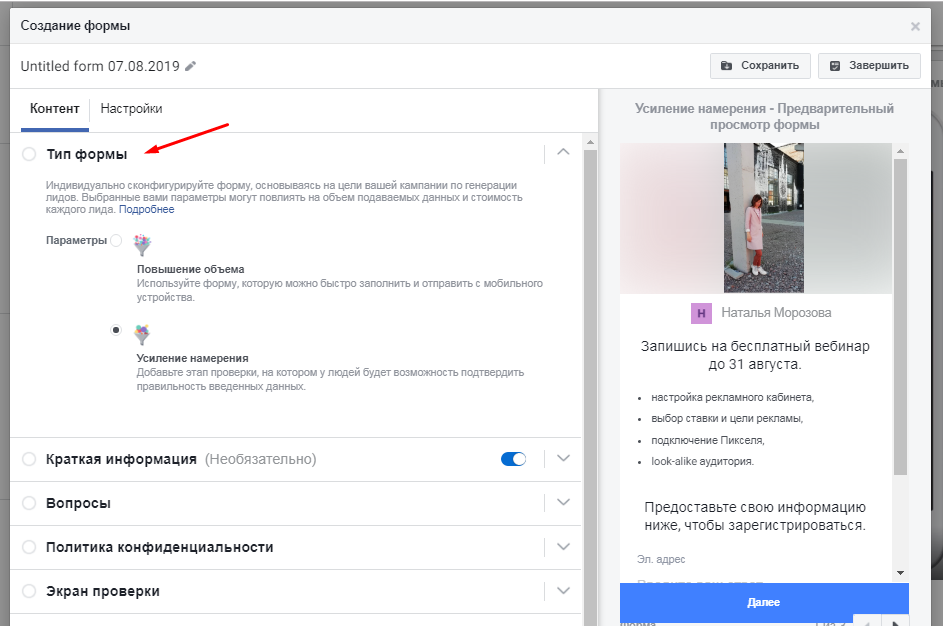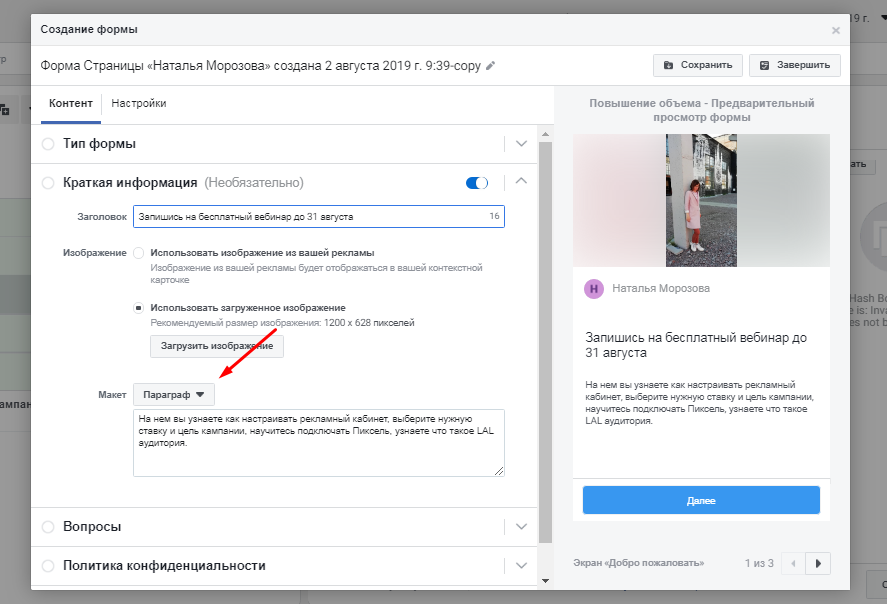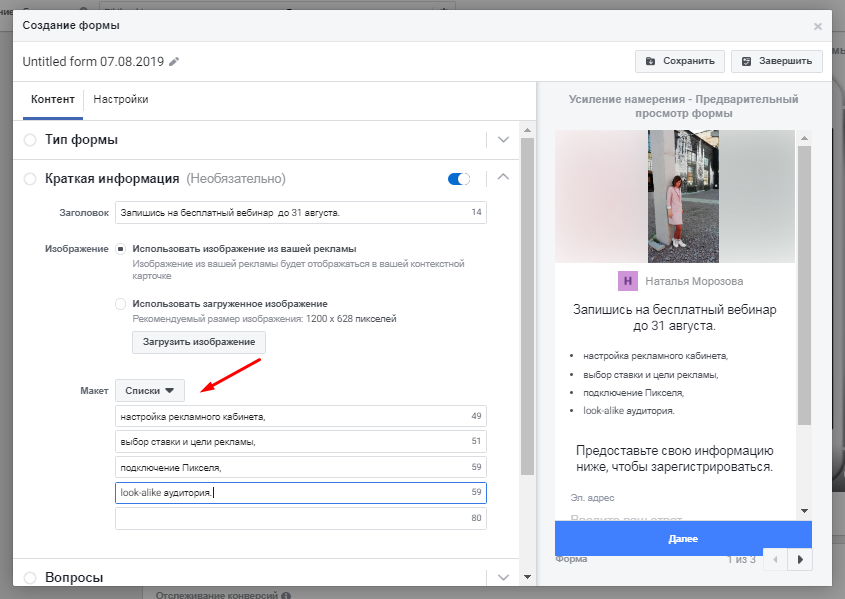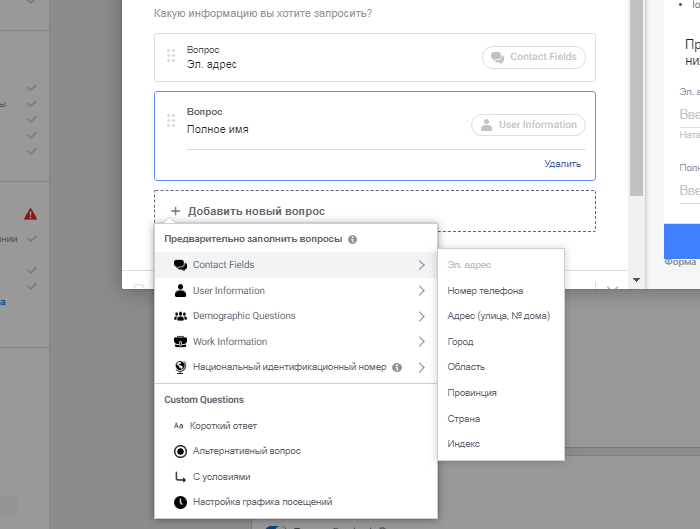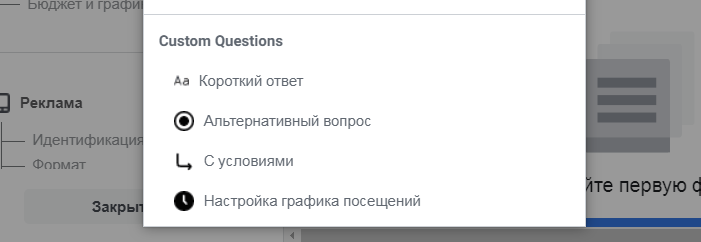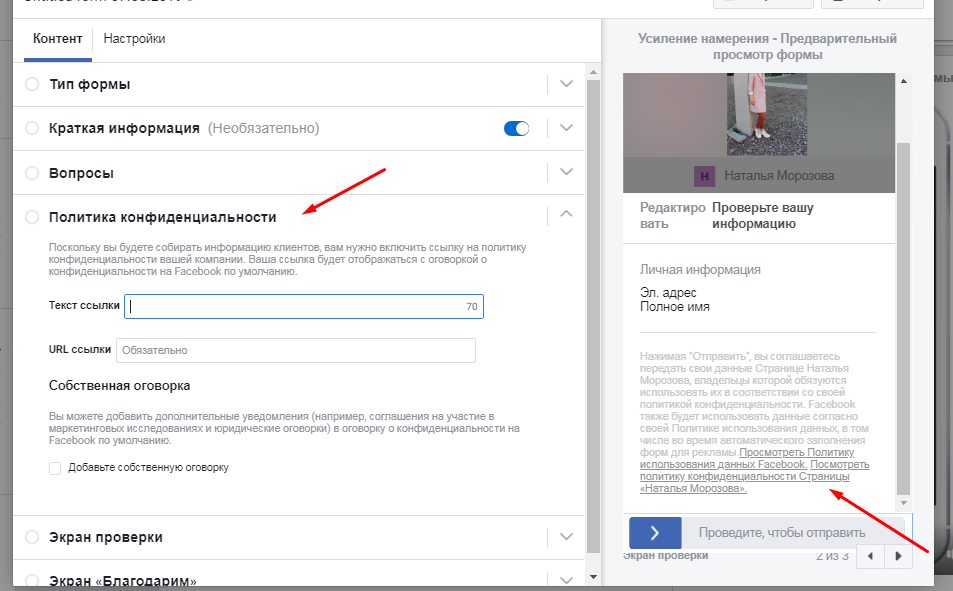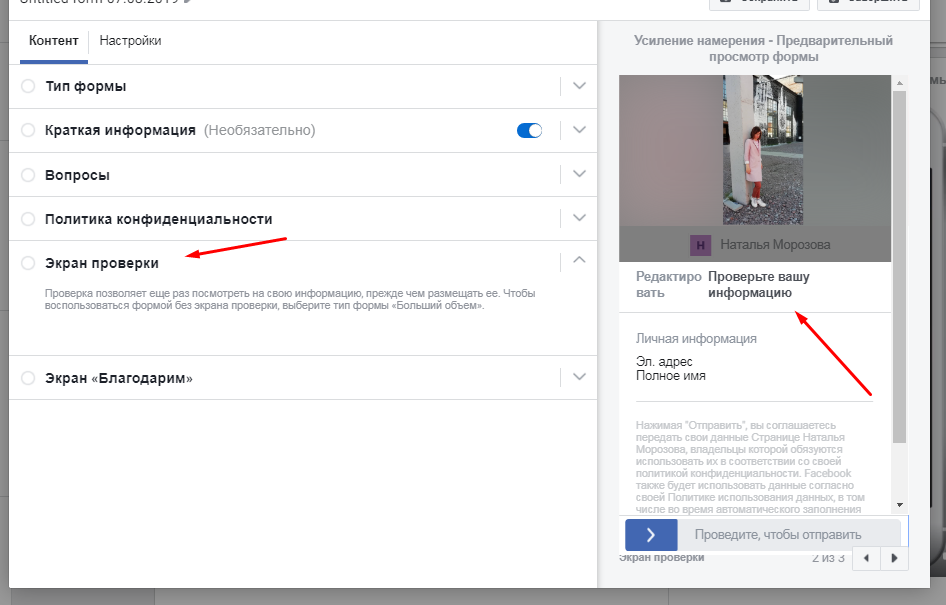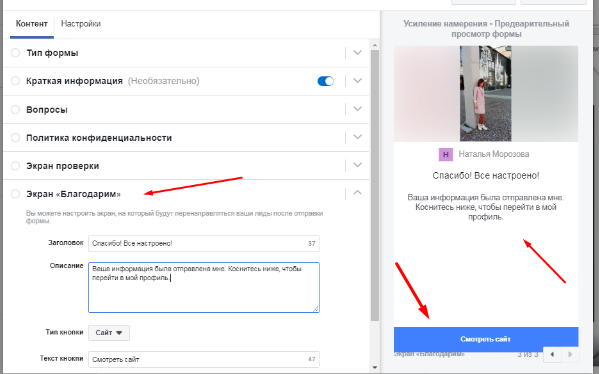сбросить ads manager что это
Как удалить рекламный аккаунт в Facebook — инструкция
Бывает, что нужно удалить рекламный аккаунт в Facebook. Система социальной сети не очень понятна для новичков, поэтому многие не могут сделать это с первого раза. В статье расскажем, как удалить рекламный аккаунт Facebook без проблем.
Зачем удалять рекламный аккаунт в Facebook
Причины у каждого свои. Например, человеку стало неинтересно заниматься рекламой, маркетингом или арбитражем, и он решил оставить аккаунт в «Фейсбуке» только для общения с друзьями. Или вы купили заброшенный аккаунт в социальной сети и для перестраховки захотели удалить один рекламный аккаунт и оставить другой.
Можно не удалять аккаунт, а использовать его для дальнейшего получения дохода. Посмотрите лучшие партнерки для заработка — в них можете найти подходящие офферы.
В любом случае нужно подумать о последствиях. А они могут быть. Рекламу в Facebook оплачивают не авансом, а по факту размещения и результата. Поэтому может получиться так, баланс рекламного аккаунта уйдет в минус. Если удалить его, не пополняя счет, задолженность позднее могут списать с привязанной банковской карты.
Перед удалением рекламного кабинета проверьте, есть ли в нем задолженность. Если да, будьте готовы к тому, что ее спишут. Можно просто пополнить счет, а потом заняться деактивацией.
Удаляем рекламный аккаунт в Facebook — инструкция
Есть четыре способа, как удалить рекламный аккаунт в «Фейсбук». Все зависит от того, что именно вы хотите сделать — частично или полностью отключить возможность давать рекламу либо вообще убрать профиль из социальной сети.
Удаляем личный рекламный кабинет
Если настраивали рекламу с личного аккаунта, этот способ для вас. Сначала зайдите в Ads Manager. Проверьте, чтобы в верхнем правом углу отображалось имя, указанное в вашем личном профиле.
Потом зайдите в настройки — нажмите на шестеренку в этом же углу.
Перед вами откроется окно с настройками. Можно будет увидеть ID рекламного кабинета, часовой пояс, валюту и другие характеристики.
Прокрутите страницу до конца и найдите внизу ссылку «Деактивировать рекламный аккаунт». Нажмите на нее.
Перед вами откроется всплывающее окно, в котором нужно будет выбрать причину деактивации из предложенных или написать свою. Там же размещена информация о том, что задолженность спишут с карты в течение 2 дней. Просто укажите причину и нажмите на «Деактивировать рекламный аккаунт».
В течение двух-трех дней ваш рекламный кабинет деактивируют. Показ объявлений приостановят, а данные карт автоматически удалят. Возобновить рекламные кампании не получится.
Не знаете, как попасть внутрь кабинета — почитайте, как зайти в рекламный кабинет на Фейсбук, на нашем сайте. В отдельном материале подробно рассказали обо всем, что нужно знать при работе с социальной сетью.
Удаляем рекламный кабинет в бизнес менеджере
Если вы используете «Бизнес менеджер» от Facebook и запускаете рекламные кампании от имени бизнеса, схема немного другая. Нужно сначала зайти в менеджер. На главной странице вам покажут основные данные. Они не нужны. Зайдите в настройки: нажмите на шестеренку в верхнем правом углу.
Перед вами откроется окно с большим количеством настроек. Выберите «Рекламные аккаунты» в плашке сбоку слева.
Вы увидите все прикрепленные к менеджеру рекламные кабинеты. Чтобы удалить нужный, сначала нажмите на него в списке, а потом на три точки на верхней плашке и на «Отключить».
Перед вами откроется всплывающее окно со стандартным предупреждением. Если вы еще не передумали, нажмите на «Деактивировать рекламный аккаунт».
Информация о том, что аккаунт скоро деактивируют, появится в бизнес менеджере. Там же можно отменить деактивацию, если сделали ее по ошибке.
Чаще всего удаление рекламного аккаунта в Facebook занимает стандартные 2–3 дня, в некоторых случаях — до недели.
Удаляем бизнес менеджер
Этот способ подходит, если вы хотите безвозвратно удалить все. Но есть нюанс. Удалить бизнес-менеджер нельзя, если в нем используются приложения, остались рекламные аккаунты или люди, которые могут управлять контентом. Сначала нужно удалить все это.
Потом также зайдите в сам менеджер и перейдите в настройки. Но выберите не «Рекламные аккаунты», а прокрутите боковую плашку до конца и нажмите на «Информация о компании».
Вам покажут все данные компании. Сразу же будет видна кнопка «Безвозвратно удалить компанию». Нажмите на нее.
Если все нормально, начнется процесс деактивации. Вы потеряете все, что так или иначе было связано с этой компанией: страницы, публикации, контент.
Если что-то пойдет не так, вы увидите уведомление о том, что удаление невозможно.
Чаще всего такое сообщение связано с тем, что пользователи не удаляют рекламные кабинеты, сотрудников или приложения. Без этого деактивация не пройдет.
Удаляем аккаунт
Если нужно удалить рекламный кабинет на личном аккаунте, просто деактивируйте его. Для этого зайдите в свой профиль на Facebook, нажмите на галочку в верхнем правом углу экрана, а потом — на пункт «Настройки».
В открывшемся окне выберите «Ваша информация на Facebook».
Там можно будет скачать всю информацию с вашего профиля перед тем, как удалить его. Или деактивировать либо безвозвратно удалить аккаунт. Для этого нажмите на последний пункт открывшегося меню.
Когда нажмете на «Посмотреть», перед вами появится окно с правом выбора. Можно отключить аккаунт временно, а потом снова активировать его, или удалить его насовсем. В последнем случае восстановить данные не получится.
Все рекламные кабинеты, связанные с вашим личным аккаунтом, будут удалены. Деактивация займет примерно месяц — это время Facebook дает для раздумий.
А вам приходилось удалять рекламные кабинеты на Facebook и как вы это делали? Поделитесь своим опытом в комментариях. Или подпишитесь на наш канал в Telegram, чтобы получать материалы об арбитраже трафика первым.
Как удалить аккаунт Ads Manager?
Как удалить себя из Ads Manager?
Удаление и изменение разрешений пользователей в вашем рекламном аккаунте
Как удалить карту с Ads Manager?
Чтобы удалить банковский счет:
Как удалить рекламные аккаунты?
Чтобы закрыть рекламный аккаунт:
Как удалить себя из администраторов страницы в Фейсбук?
Как удалить администратора страницы в Фейсбук
Как удалить себя из бизнес менеджера в фейсбук?
Чтобы удалить Business Manager:
Как отвязать карту от Инстаграм 2020?
Как удалить банковскую карту в Инстаграме:
Как отвязать карту с Фейсбука?
Чтобы добавить или убрать способ оплаты для аккаунта Facebook:
Как удалить банковскую карту с телефона?
Как удалить способ оплаты
Как удалить страницу Фейсбук бизнес?
Как отвязать рекламный аккаунт от Инстаграм?
Как удалить промоакцию в Инстаграм?
Удаление продвигаемой публикации в Instagram
Что значит сбросить Ads Manager?
Сбросить Ads Manager + Справка по горячим клавишам Ads Manager. По нажатию на шестеренку выпадает меню с двумя пунктами. Первый позволяет сбросить Ads Manager, когда например он постоянно выдает ошибки или работает не как должен. Учтите, что при сбросе удалятся все черновики.
Как отвязать бизнес аккаунт Инстаграм от Фейсбука?
Добавление или удаление аккаунта Instagram
Как избавиться от рекламы на Facebook?
Для этого нажмите на стрелку в правом верхнем углу и выберите «Скрыть рекламу». Facebook попросит вас указать причину. Ответьте на вопрос, помогите сделать соцсеть лучше. Точно так же можно избавиться от объявлений компании, которая особенно вас раздражает.
За что Facebook блокирует рекламный кабинет Ads Manager, и как его разблокировать
Блокировка аккаунта — проблема, которая может вас никогда не коснуться, а может принести убытки или лишить потенциальной прибыли. Особенно обидно, если аккаунт блокируют накануне праздников, когда рекламу нельзя отложить на несколько дней.
Я создаю контент для рекламы на Facebook 5 лет, год запускаю самостоятельно и консультирую. Хотя бы раз в месяц мне жалуются на блокировку аккаунта, или я сама оказываюсь в такой ситуации. Обычно блок снимается просто, но лучше его не допускать.
Есть три основные причины, почему Facebook блокирует рекламный кабинет Ads Manager:
Разберем, как избежать блокировки, подстраховаться от последствий, и какие есть возможности быстро восстановить работу.
За что блокируют
Facebook защищает свою репутацию и финансы рекламодателей. Алгоритм блокирует рекламу или платежные средства, когда действия или контент кажутся системе подозрительными. Главная задача алгоритма — вычислить плохих рекламодателей. Алгоритм работает по принципу «лучше заблокировать хорошую рекламу, чем показать недопустимую». Из-за капризной системы в бан попадают и добросовестные пользователи.
Плохая реклама
За одну неприемлемую рекламу весь кабинет обычно не блокируют. Facebook ставит блок, когда накапливается несколько неодобренных объявлений, или на ваши кампании жалуются пользователи.
При проверке алгоритм смотрит на изображение, текст и страницу, куда ссылается реклама. Поэтому все правила применяются не только к материалу, который увидят пользователи Facebook, но и к странице, на которую пользователь попадает при клике.
Facebook проверит картинку, заголовки, описание и ссылку. Источник: Morebooks
Робот перейдет по ссылке, чтобы убедиться, что сайт соответствует рекламе и правилам социальной сети
Даже если вы уверены, что ваша реклама законна, уместна и пойдет на благо обществу, прочтите правила рекламной деятельности Facebook, это займет час.
Из очевидного: реклама должна быть разрешена законом страны, где вы ее запускаете, никого не оскорблять, не запугивать, не вводить в заблуждение и не манипулировать. Но есть много нюансов, о которых не подозреваешь.
Несколько неочевидных типов рекламы, которые попадут под блок или не пройдут проверку:
Твит пользователя Blake Robbins, где он просит остановить эту рекламу. Рекламный аккаунт в итоге заблокировали
Много пунктов посвящены этичности. Facebook сильно заботится о том, чтобы реклама никого не оскорбила и не подтолкнула к ущербному решению. Яркий пример: сайты знакомств не могут таргетироваться на пользователей, которые поставили статус «в браке» или «в отношениях». Семья и отношения — одна из главных ценностей социальной сети.
Алгоритм Facebook реагирует на запрещенные слова и формулировки, даже если они набраны с ошибками, выявляет нарушения на картинках, вычисляет запрещенные типы товаров. Система даже оценивает степень «непристойности» изображений:
Если вам лень запоминать все правила на Facebook, запомните главный принцип: реклама должна быть этичной. Если вам кажется, что ваша публикация может кого-то оскорбить, задеть, обмануть или ввести в заблуждение, то она скорее всего не пройдет.
Подозрительное использование аккаунта или платежных средств
Если мошенник получает доступ к вашему рекламному кабинету, он может потратить средства с вашей карточки на свои рекламные кампании. Facebook заботится о том, чтобы быстро фиксировать действия мошенников и ставить блок. Алгоритм считает подозрительным, когда:
Вы получите одно из этих сообщений:
В русской версии:
Доступ к аккаунту заблокирован
Ваш аккаунт был отключен. Если у вас возникли вопросы, вы можете посмотреть нашу страницу «Вопросы и ответы» здесь.
В русской версии:
Ваш рекламный аккаунт был недавно помечен в связи с необычными действиями. В целях безопасности все ваши рекламы будут приостановлены, пока вы не подтвердите информацию своего аккаунта. Связаться с Facebook.
В русской версии:
Мы обнаружили необычные действия по платежам, входам в аккаунт или получили претензию по платежам. Поэтому ваш аккаунт отключен с целью защиты ваших личных и финансовых сведений. Пожалуйста, свяжитесь с нами.
Не волнуйтесь, если вы не нарушали правил Facebook, такой блок можно быстро снять.
По ошибке
Каждый день алгоритм Facebook обрабатывает рекламу пяти миллионов активных бизнес-страниц и иногда допускает ошибки. Если ваша реклама доходит до живого оператора, он не всегда оценивает ее объективно: одно и то же рекламное сообщение разные операторы могут интерпретировать по-разному. Часто Facebook ставит блок по ошибке и сам это признает:
Перевод:
Спасибо, что вы предупредили нас об отказе в рекламе.
Мы проверили ее еще раз и выяснили, что она соответствует нашим правилам. Теперь она одобрена.
Теперь реклама активна и скоро будет запущена. Вы можете следить за результатами в Ads Manager.
Или ошибочно блокирует платежное средство, восстанавливает его после вашей жалобы и извиняется:
Перевод:
Спасибо, что связались с Facebook. Я извиняюсь за неудобства.
Я восстановила ваш аккаунт, так что теперь вы вновь имеете доступ к платежным средствам. Просто зайдите в раздел оплаты.
Как избежать блокировки и предупредить последствия
1. Изучите основные правила социальной сети и запускайте хорошую рекламу
Это то, с чего нужно начать работу в рекламном кабинете. Не пренебрегайте чтением правил. Час, который уйдет у вас на изучение, в будущем сэкономит время на редактирование рекламы и разблокировку кабинета.
Особенно если вы управляете сразу несколькими страницами. В БМ можно привязать отдельное платежное средство к каждому аккаунту, управлять бизнес-страницами и давать коллегам права администраторов.
3. Подключите реальную карту с достаточным количеством средств и своим именем
Facebook доверяет реальным банковским картам, где имя владельца совпадает с именем администратора аккаунта. Если вы используете чужую карту, назначьте этого человека администратором.
В зоне риска находятся рекламные кабинеты, которые используют Paypal, Qiwi и другие виртуальные платежные средства, а также аккаунты с картами, на которых нет достаточной суммы для оплаты счета от Facebook.
4. Пользуйтесь рекламным аккаунтом в пределах одной страны, желательно с одного IP
Если зайти в рекламный аккаунт с незнакомого IP, система может подумать, что вас взломали, и заблокировать платежное средство. Если вы часто в командировках, дайте права администратора вашему заместителю и поручите ему запуск рекламы.
5. Обеспечьте себе доступ к цветной копии паспорта или ID
Если вас заблокируют, система запросит у вас копию паспорта или ID. Загрузите документ в облачный сервис или пришлите себе на почту. Так вы сможете быстро скачать его в любой точке мира и приложить к письму в техподдержку.
6. Не запускайте рекламу на крупные суммы с нового аккаунта и увеличивайте расходы на рекламу постепенно
Facebook не доверяет «новичкам». Чтобы запустить рекламу без проблем, аккаунт нужно полностью оформить, сделать несколько публикаций и развивать хотя бы неделю.
7. Удалите неодобренные рекламы
Алгоритм может проверить ваши старые рекламы. Если в кабинете осталось много отклоненных, система будет строже оценивать новые.
8. Не назначайте администраторами людей, у кого заблокирован рекламный аккаунт
Facebook не любит пользователей с плохой репутацией.
Как снять блок
Зависит от причины и типа блокировки. Но даже если вы написали не туда, вашу жалобу переадресуют в нужный отдел и ответят. Поддержка в Facebook работает с заботой, но часто медленно. Можно ускорить и улучшить процесс:
Если заблокировали рекламу
Если вас заблокировали по ошибке, заполните форму. Если вы понимаете, что ваша публикация действительно нарушает правила, отредактируйте рекламу по правилам Facebook и заново отправьте на проверку.
После первого блока алгоритм будет более настороженно относиться к вашей рекламе, поэтому следующие объявления проверяйте с особым вниманием. Перечитайте правила.
Если отключили из-за подозрительной активности
Если ваш аккаунт или платежное средство отключили из-за подозрительной активности, заполните подробную форму. Подробно опишите проблему, укажите причину и добавьте копию паспорта или ID. Обычно в ответ приходит автоматическое или шаблонное сообщение:
Перевод:
Спасибо, что обратились в Facebook.
Похоже, что нам уже сообщили о проблеме с платежными средствами. Пожалуйста, дайте нам 2-3 дня, чтобы подробнее изучить вопрос. Чтобы посмотреть наш ответ или предоставить актуальную информацию, перейдите в письма от поддержки.
Мы ценим ваше терпение.
На него не надо отвечать, просто ждите. Обычно Facebook снимает такой блок в течение 1-3 рабочих дней, но может затянуться на 2-4 недели.
Могут сразу извиниться:
Перевод:
Спасибо, что обратились в Facebook. Мне жаль за причиненные неудобства.
Я разблокировала ваш аккаунт, так что теперь вы вновь имеете доступ к платежным средствам. Просто зайдите в раздел оплаты.
А могут сказать, что дальнейшие действия или разблокировка невозможны:
Перевод:
После подробного изучения, я определил, что мы не можем предпринять дальнейших действий по поводу вашего вопроса.
Перевод:
Мы определили, что ваш платежный аккаунт был отключен, потому что не соответствует правилам Facebook. Чтобы защитить интересы наших пользователей, мы не можем восстановить ваш платежный аккаунт на этот раз.
Спасибо за понимание
Если вы не нарушали правила Facebook или сделали это не нарочно, не верьте в то, что решение окончательное. Операторы могут разблокировать аккаунт, но вам придется подробнее объяснить, почему они должны это сделать. Пишите в поддержку дальше.
Если стандартные формы не помогли
Поможет универсальная ссылка для связи, вопросов и жалоб. Можно спросить совета в сообществе, отправить письмо на электронную почту или обратиться в чат.
Быстрее всего отвечают в чате, но он доступен не всем пользователям, только в рабочие часы Facebook, и когда нет большой загрузки. Подпись под чатом показывает приблизительное время ожидания.
Выводы и полезные ссылки
Мы ведем социальные сети клиентов так, чтобы их не блокировали. Нужен грамотный SMM? Обращайтесь.
Как удалить рекламную кампанию и аккаунт в Ads Manager
У рекламодателей на Фейсбук в процессе использования сервиса возникает немало вопросов в создании и продвижении рекламной кампании. Однако бывают ситуации, когда рекламу нужно удалить. Новичкам процесс может быть не совсем понятен и с первого раза это сделать не всегда получается. В статье разберемся в деталях, как удалить кампанию и аккаунт в Facebook Ads Manager.
Когда требуется удаления рекламы в Ads Manager
Есть ряд причины, по которым может требоваться отмена размещения и удаление рекламной кампании в Facebook:
Пошаговое удаление кампании в Facebook
Наиболее простой вариант отключения таргетированной рекламы сводится к удалению ненужных объявлений или кампании полностью. После того, как реклама будет удалена, вы не сможете ее видеть и восстановить. Если возникнет необходимость создать новую кампанию, придется все этапы проходить заново.
Внимание! Чтобы избежать недоразумений, объявления рекомендуется не удалять, а отключать.
Процесс удаления состоит из таких шагов:
Как полностью удалить рекламный аккаунт в Ads Manager
Для удаления рекламного кабинета на Фейсбук, его сперва нужно деактивировать. Выглядит это так:
Рекламный кабинет, привязанный к вашему аккаунту, будет удален в течение месяца.
Почему не получается удалить профиль
Иногда рекламодатели сталкиваются с проблемой, когда не получается удалить рекламный кабинет. Основная причина – отсутствие на это соответствующих прав. Нужно помнить, что подобные действия может совершать только администратор. Если у вас есть задолженность, то закрытие профиля может затянуться, а сам сервис не сможет снять средства с указанной карты. Такое может быть, например, из-за нулевого баланса на карте или истечения срока ее действия. Чтобы погасить долг, сперва нужно будет добавить новый способ оплаты. После этого появится возможность удалить рекламный аккаунт в Facebook. Если после проделанных действий прошло более 48 часов, но при этом профиль не был деактивирован, обращайтесь в техподдержку.
Разобравшись в нюансах, как удалить рекламную компанию в Фейсбук Ads Manager, каждый сможет выбрать нужный вариант и повторить его. Важно знать и помнить, что после истечения определенного времени, восстановить данные будет невозможно.
Практикующий таргетолог и автор двух практических курсов по тергетированной рекламе.
Как создать рекламу с лид-формой для Facebook и Instagram
Разберемся, как настроить и запустить рекламу с лид-формой в Facebook и Instagram.
Запуск рекламного объявления
с лид-формой в Instagram и Facebook
Instagram — это часть Facebook, поэтому реклама для обеих платформ запускается из Ads Manager или из раздела Центр рекламы бизнес-страницы Facebook.
При этом, даже если у вас нет своего аккаунта в Instagram, вы всё равно можете публиковать там рекламу. Для этого достаточно иметь бизнес-страницу Facebook, от имени которой будет размещаться реклама в Instagram.
Создать рекламное объявление с лид-формой можно двумя способами:
1. У бизнес-страницы Facebook есть раздел Центр рекламы. У этого инструмента упрощёный интерфейс и урезанная функциональность:
Мало кто из SMM-щиков пользуется этим способом.
2. Ads Manager — рекламный кабинет, из которого запускается реклама на Facebook и Instagram. Здесь больше возможностей настройки рекламного объявления и анализа кампании — реклама будет эффективнее. Далее мы будем настраивать рекламную кампанию в Ads Manager.
Автор статей по SMM, практикующий таргетолог, в прошлом — продакт-менеджер диджитал-проектов.
Запуск рекламной кампании
в Ads Manager: пошаговое руководство
Настройки рекламного объявления
В Ads Manager есть два режима создания рекламного объявления:
В Ads Manager есть понятие цели рекламной кампании. Мы должны указать в рекламном кабинете, с какой целью будем показывать рекламное объявление — платформа сама оптимизирует показ рекламы с учетом цели. Ваше объявление будет показано людям, которые с большой вероятностью выполнят целевое действие: подпишутся на сообщество, сделают заказ, оставят контактные данные в форме. В нашем случае целью рекламной кампании будет генерация лидов.
Первоначальные настройки рекламы будут идентичны для обеих платформ, просто на одном из этапов надо будет выбрать плейсмент — место публикации Facebook или Instagram.
В режиме быстрого создания эта же страница выглядит так:
Дальше все настройки будут показаны в режиме с подсказками.
Переходим к настройке рекламного аккаунта. В настройках нужно указать страну, валюту и часовой пояс — данные будут использованы во всех счетах и отчетах по рекламе. Эти параметры задаются один раз и поменять их в будущем будет нельзя.
Выбираем страницу, от имени которой продвигаем наше рекламное объявление.
Читаем и соглашаемся с условиями использования рекламы для лидогенерации.
Выбираем аудиторию
Сюда можно добавить созданную ранее аудиторию (например, тех, кто был на сайте или смотрел видео в Instagram) или заполнить поля: возраст, пол, страна, город и другие.
Обязательно укажите интересы аудитории, чтобы объявление показывалось заинтересованным людям. Например, если вы продвигаете курсы японского языка, в поле Интересы укажите японский язык.
Указываем плейсмент
Плейсмент — это те платформы, на которых будет показываться реклама: Facebook, Instagram, Audience Network, Messenger.
Вы можете выбрать платформы и места размещения рекламы.
В разделе Бюджет и график нужно указать, сколько денег должно быть потрачено и по какому расписанию показывать рекламу.
Если планируется реклама в Instagram, нужно указать аккаунт. Он должен быть привязан к бизнес-странице Facebook.
Если у компании нет аккаунта в Instagram или он не привязан к бизнес-странице Facebook, Ads Manager предупредит об этом. В этом случае в рекламном объявлении в Instagram будет использовано название и фото профиля бизнес-страницы Facebook.
Выбираем формат — кольцевую галерею с несколькими видео и изображениями или одно изображение/фото.
Загружаем медиаобъекты: изображения, видео. Здесь же вы можете создать слайд из фотографий с помощью встроенного редактора изображений.
Создаём текст объявления: пишем заголовок, описание и призыв к действию.
Настройки лид-формы
Создаём лид-форму с помощью кнопки Новая форма.
В открывшемся окне заполняем параметры:
По умолчанию поля для заполнения, которые увидит клиент, будут на английском языке:
В Настройках можно поменять язык на русский:
По умолчанию репост рекламной записи запрещен. Рекомендую разрешить репост, чтобы пользователи могли делиться вашей рекламой и лид-формой со своими друзьями.
Разделы ID полей и Параметры отслеживания понадобятся тем, кто передаёт данные в CRM-системы.
Тип формы
Facebook предлагает два типа формы. У каждого из них есть свой набор параметров, который увидит пользователь при его заполнении:
Краткая информация
Это необязательный пункт, где можно написать общую информацию о товаре или услуге, которую пользователь увидит перед заполнением формы.
Здесь лучше всего указать ваш оффер из рекламного объявления. Например, приглашение записаться на бесплатную консультация до какой-то даты.
Здесь выбираем такое же изображение, как в рекламном объявлении, или загружаем другое изображение. Тогда картинки в объявлении и форме будут отличаться.
Текст может быть представлен в виде списка или описания (в терминах Ads Manager абзац текста называется параграфом).
Вопросы
Здесь настраиваются поля, которые лид должен заполнить. И для Instagram, и для Facebook можно выбрать готовые вопросы: контакты, информацию о пользователе, личную и рабочую информацию. По умолчанию указаны электронная почта и полное имя.
Поля будут автоматически заполняться информацией из профиля Facebook. При этом какие-то данные могут быть устаревшими: пользователь не обратит внимания на старый номер телефона или заброшенный email и кликнет Сохранить.
Риск автоматического заполнения полей и в том, что заявка может уйти по ошибке. Например, человек не сможет выйти с экрана и нажмёт кнопку Отправить. Тогда заполненная карточка человека, который не собирался оставлять свои контактные данные, окажется в рекламном кабинете, и менеджер зря потратит время, обрабатывая эту заявку.
Instagram может автоматически заполнить поля электронной почты, имени и фамилии, номера телефона и пола. Если хотите добавить в форму другие поля (например, город или адрес), в Instagram пользователь должен заполнить их самостоятельно.
В пользовательских настройках вопросов можно задать:
Если вы хотите получить качественный лид, рекомендую именно в короткий ответ добавить поле Номер телефона. Тогда пользователь должен приложить дополнительные усилия и заполнить его вручную.
Также не стоит задавать открытые вопросы, на которые предполагаются развернутые ответы. Если пользователю нужно будет вводить много текста, он может бросить форму, не заполнив её до конца.
Например, вы продаете джинсы. Можно спросить: «Вы ищете джинсы с заниженной посадкой или высокой?». В наличии джинсы с заниженной посадкой голубого и чёрного цвета, а высокие — только белые и чёрные. Допустим, на первый вопрос пользователь ответил «Высокие». Тогда второй вопрос будет: «Какого цвета?» с вариантами ответа «Белые» и «Чёрные».
Добавить группу ответов можно только с помощью CSV-файла. Его образец можно скачать прямо в форме.
По личному опыту, график посещений — бесполезная вещь, никто такой формой не пользуется.
Политика конфиденциальности
Так как в лид-форме собираются персональные данные, нужно указать ссылку на политику конфиденциальности компании. Это обязательное окно, его нельзя пропустить.
Если у вас нет сайта, где можно разместить политику конфиденциальности, достаточно сделать Google-документ и дать ссылку на него.
Собственная оговорка — это дополнительнительные условия к политике конфиденциальности. Человек ознакомится с такой оговоркой перед страницей благодарности. И будет должен подтвердить, что согласен с ней.
Этот пункт используется, если личные данные пользователей вы собираетесь передавать третьим лицам или публиковать в открытом доступе. Например, с помощью лид-формы пользователи записываются к вам на очное обучение с пропускной системой, а оформлением пропусков будет заниматься сторонняя организация.
Экран проверки
Это окно будет показано пользователю, если в типе формы было выбрано Усиление намерения. Здесь человек еще раз проверит свою заполненную форму прежде, чем отправит её.
Экран «Благодарим»
Это обязательное окно, которое подтверждает пользователю, что форма заполнена и отправлена. Здесь следует подчеркнуть ценность предложения и указать, когда с клиентом свяжется менеджер. Также здесь размещается кнопка, нажав на которую, лиды перейдут в другое место (например, на сайт или на ссылку скачивания нужной информации).
Экран «Благодарим» состоит из:
Кнопка Сохранить позволяет редактировать лид-форму в дальнейшем. Чтобы использовать лид-форму в рекламном объявлении, нужно нажать на кнопку Завершить. После этого созданную форму уже нельзя будет отредактировать.